四年级下学期信息技术制作演示文稿(教案)
文档属性
| 名称 | 四年级下学期信息技术制作演示文稿(教案) |
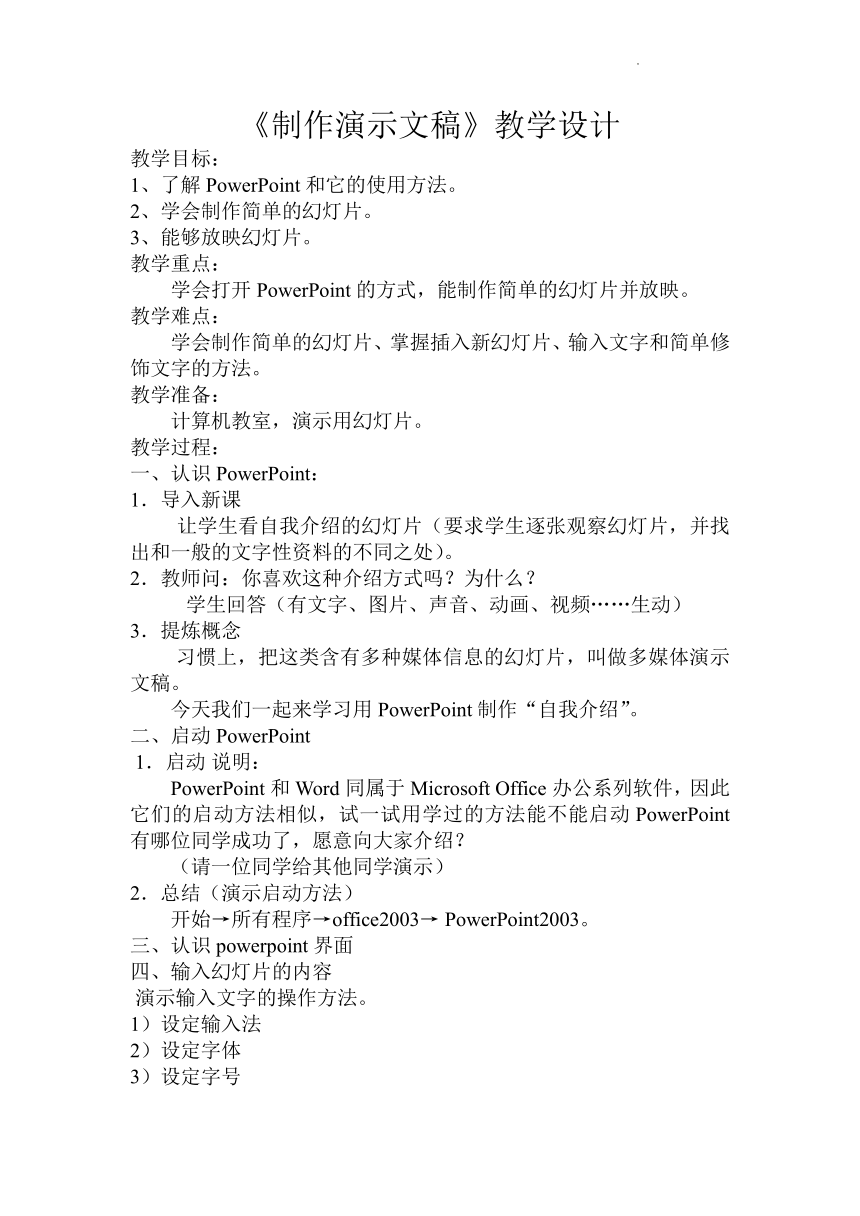
|
|
| 格式 | zip | ||
| 文件大小 | 29.1KB | ||
| 资源类型 | 教案 | ||
| 版本资源 | 西师大版 | ||
| 科目 | 信息技术(信息科技) | ||
| 更新时间 | 2022-05-24 07:41:32 | ||
图片预览
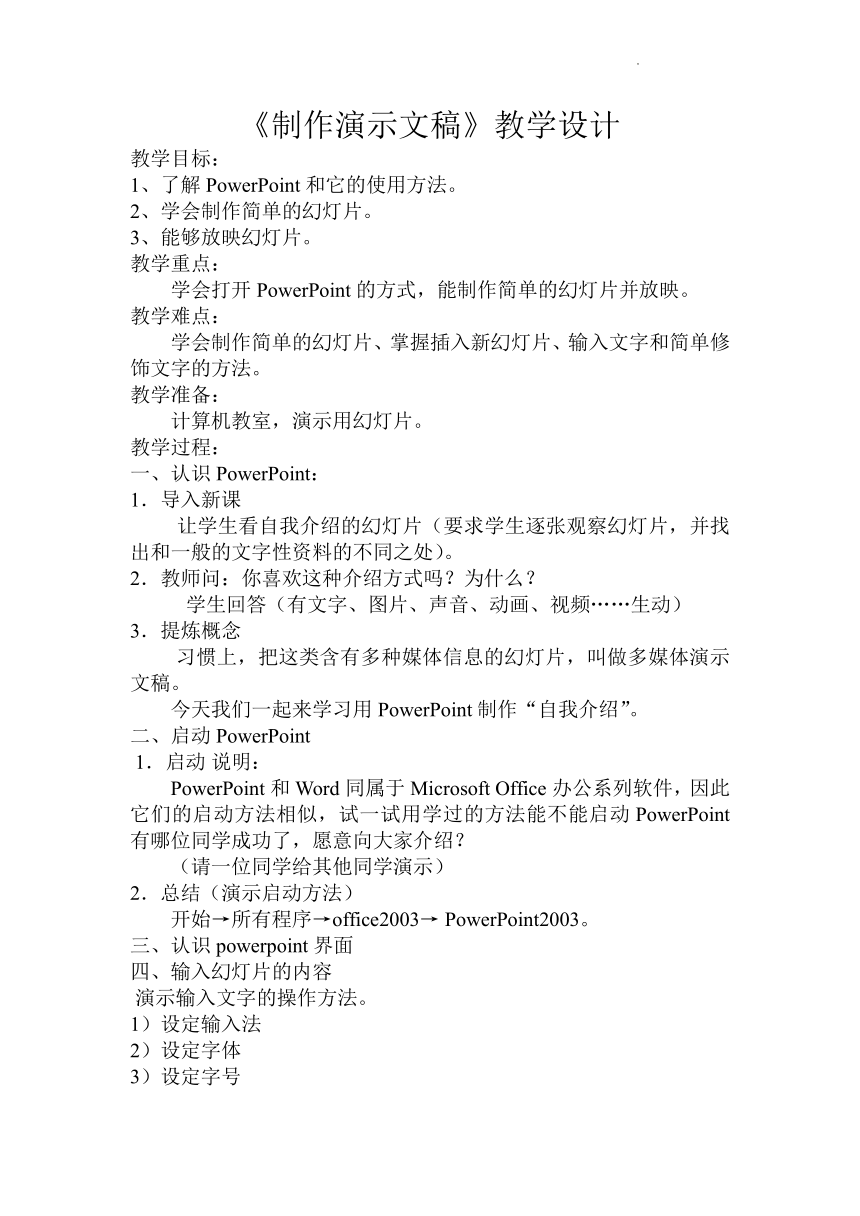
文档简介
《制作演示文稿》教学设计
教学目标:
1、了解PowerPoint和它的使用方法。
2、学会制作简单的幻灯片。
3、能够放映幻灯片。
教学重点:
学会打开PowerPoint的方式,能制作简单的幻灯片并放映。
教学难点:
学会制作简单的幻灯片、掌握插入新幻灯片、输入文字和简单修饰文字的方法。
教学准备:
计算机教室,演示用幻灯片。
教学过程:
一、认识PowerPoint:
1.导入新课
让学生看自我介绍的幻灯片(要求学生逐张观察幻灯片,并找出和一般的文字性资料的不同之处)。
2.教师问:你喜欢这种介绍方式吗?为什么?
学生回答(有文字、图片、声音、动画、视频……生动)
3.提炼概念
习惯上,把这类含有多种媒体信息的幻灯片,叫做多媒体演示文稿。
今天我们一起来学习用PowerPoint制作“自我介绍”。
二、启动PowerPoint
1.启动 说明:
PowerPoint和Word同属于Microsoft Office办公系列软件,因此它们的启动方法相似,试一试用学过的方法能不能启动PowerPoint有哪位同学成功了,愿意向大家介绍?
(请一位同学给其他同学演示)
2.总结(演示启动方法)
开始→所有程序→office2003→ PowerPoint2003。
三、认识powerpoint界面
四、输入幻灯片的内容
演示输入文字的操作方法。
1)设定输入法
2)设定字体
3)设定字号
4)设定文字颜色
5)输入文字
【动手练一练】
自己动手输入文字“自我介绍”
要求:
1、字体:隶书
2、大小: 60
3、颜色:蓝色
五、添加新幻灯片
1、有三种方法
1)演示添加新幻灯片的操作菜单—插入→新幻灯片
2)单击格式工具栏上的新幻灯片
3)选择有边的小幻灯片,然后按下回车键
2、教学生制作“自我介绍”的第二张幻灯片。
【动手练一练】
自己动手练习添加新幻灯片的三种方法,并动手制作自我介绍剩下的两张幻灯片。
六、放映幻灯片
制作幻灯片的目的就是为了播放给大家看。
演示放映幻灯片的操作.
1、菜单-----幻灯片放映→放映观看
2、单击“幻灯片放映”按钮。
【动手练一练】
自己动手练习放映幻灯片的两种方法。
请仔细观察两种方法,有没有区别?
七、保存幻灯片和Word一样,用PowerPoint制作的幻灯片也是以文件形式保存在计算机上,幻灯片文件的扩展名为 “ppt”,请同学们运用学过的知识将PowerPoint进行保存。
演示保存幻灯片的操作。
1)菜单------文件→保存
2)设定保存路径和文件名
【动手练一练】
自己动手练习保存幻灯片的操作。
要求:
1、文件名:自我介绍
2、保存到D盘
八、教学小结
今天这节课我们与PowerPoint进行了 “第一次亲密接触”,你都学到了什么?(学生自由回答。)
九、布置作业
有条件的学生做自我介绍的幻灯片.
教学目标:
1、了解PowerPoint和它的使用方法。
2、学会制作简单的幻灯片。
3、能够放映幻灯片。
教学重点:
学会打开PowerPoint的方式,能制作简单的幻灯片并放映。
教学难点:
学会制作简单的幻灯片、掌握插入新幻灯片、输入文字和简单修饰文字的方法。
教学准备:
计算机教室,演示用幻灯片。
教学过程:
一、认识PowerPoint:
1.导入新课
让学生看自我介绍的幻灯片(要求学生逐张观察幻灯片,并找出和一般的文字性资料的不同之处)。
2.教师问:你喜欢这种介绍方式吗?为什么?
学生回答(有文字、图片、声音、动画、视频……生动)
3.提炼概念
习惯上,把这类含有多种媒体信息的幻灯片,叫做多媒体演示文稿。
今天我们一起来学习用PowerPoint制作“自我介绍”。
二、启动PowerPoint
1.启动 说明:
PowerPoint和Word同属于Microsoft Office办公系列软件,因此它们的启动方法相似,试一试用学过的方法能不能启动PowerPoint有哪位同学成功了,愿意向大家介绍?
(请一位同学给其他同学演示)
2.总结(演示启动方法)
开始→所有程序→office2003→ PowerPoint2003。
三、认识powerpoint界面
四、输入幻灯片的内容
演示输入文字的操作方法。
1)设定输入法
2)设定字体
3)设定字号
4)设定文字颜色
5)输入文字
【动手练一练】
自己动手输入文字“自我介绍”
要求:
1、字体:隶书
2、大小: 60
3、颜色:蓝色
五、添加新幻灯片
1、有三种方法
1)演示添加新幻灯片的操作菜单—插入→新幻灯片
2)单击格式工具栏上的新幻灯片
3)选择有边的小幻灯片,然后按下回车键
2、教学生制作“自我介绍”的第二张幻灯片。
【动手练一练】
自己动手练习添加新幻灯片的三种方法,并动手制作自我介绍剩下的两张幻灯片。
六、放映幻灯片
制作幻灯片的目的就是为了播放给大家看。
演示放映幻灯片的操作.
1、菜单-----幻灯片放映→放映观看
2、单击“幻灯片放映”按钮。
【动手练一练】
自己动手练习放映幻灯片的两种方法。
请仔细观察两种方法,有没有区别?
七、保存幻灯片和Word一样,用PowerPoint制作的幻灯片也是以文件形式保存在计算机上,幻灯片文件的扩展名为 “ppt”,请同学们运用学过的知识将PowerPoint进行保存。
演示保存幻灯片的操作。
1)菜单------文件→保存
2)设定保存路径和文件名
【动手练一练】
自己动手练习保存幻灯片的操作。
要求:
1、文件名:自我介绍
2、保存到D盘
八、教学小结
今天这节课我们与PowerPoint进行了 “第一次亲密接触”,你都学到了什么?(学生自由回答。)
九、布置作业
有条件的学生做自我介绍的幻灯片.
